淘点点APP如何设置外卖闹钟许多朋友都还不知道,接下来IE浏览器中文网站小编为大家带来设置外卖闹钟的操作步骤一览,希望能够帮助到大家。

1)首先打开淘点点,在界面点击【我的】,然后在左上方点击【设置图标】。(如下图)
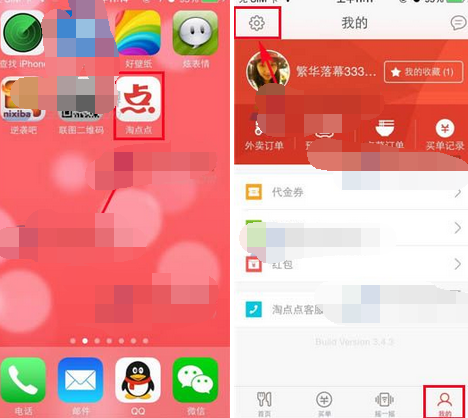
2)点击【外卖闹钟】,进入界面首先点击【开启午饭闹钟】,然后点击【编辑】。(如下图)
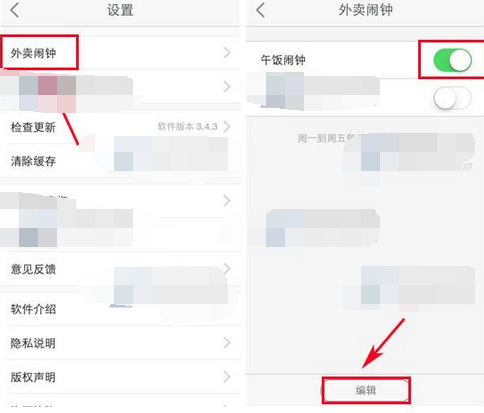
3)点击【午饭闹钟】,弹出窗口选择午饭提醒时间,然后点击【保存】,最后在下方点击【完成】即可。(如下图)
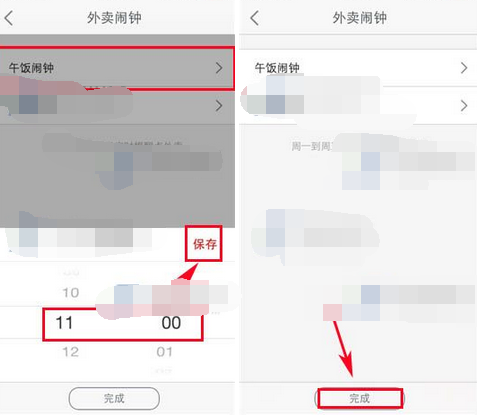
淘点点相关攻略推荐:
在淘点点里怎么申请退款?淘点点申请退款的步骤一览
在淘点点里怎么申请退款?淘点点申请退款的方法讲解
淘点点APP怎么设置外卖闹钟?外卖闹钟设置方法讲解
喜欢小编为您带来的设置外卖闹钟的操作步骤一览吗?希望可以帮到您~更多相关内容尽在IE浏览器中文网站。